Lasketun kentän lisääminen Excelin pivot-taulukkoon

Tutustu, kuinka voit lisätä lasketun kentän Excelin pivot-taulukkoon ja laskea myynnistä syntyviä palkkioita tehokkaasti.
Access 2016 tarjoaa useita asetteluja navigointilomakkeille; kumpi valitset, riippuu siitä, mitä sinun on tehtävä. Navigointilomake auttaa loppukäyttäjiä avaamaan lomakkeita ja suorittamaan raportteja tietokannassa ilman, että he tarvitsevat paljon Access-tietoa. Näin luot navigointilomakkeen:
Avaa tietokantatiedosto, joka sisältää navigointilomakkeen, ja napsauta Luo-välilehteä nauhassa.
Lomakkeet-ryhmä näkyy nauhan keskellä.

Napsauta Lomakkeet-ryhmän oikealla puolella olevaa Navigointipainiketta.
Navigointiasettelujen avattava luettelo tulee näkyviin.
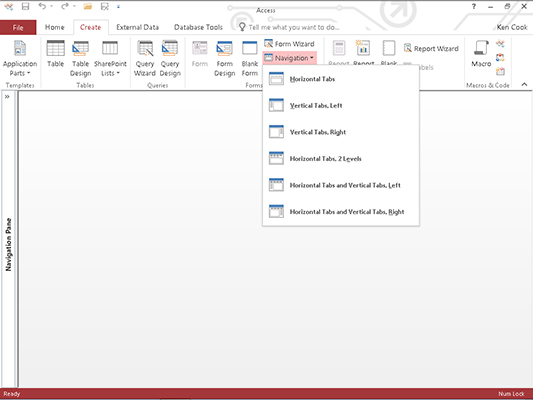
Valitse asettelu avattavasta luettelosta.
Valittu navigointilomake näkyy asettelunäkymässä valmiina suunnitteluun.
Näytä navigointiruutu tarvittaessa. (Jos et näe sitä, paina F11-näppäintä.)
Tietokantaobjektisi tulevat näkyviin.
Älä sekoita navigointilomaketta Navigointiruutuun. Edellinen on erityinen lomake, jonka luot nauhan komennosta; jälkimmäinen on sisäänrakennettu ikkuna, joka näyttää tietokantaobjektit.
Vedä navigointiruudusta objekti, jonka haluat käyttäjien avaavan Navigointilomakkeen [Lisää uusi] -välilehden päälle.
Objektin nimi näkyy Lisää uusi -välilehden tilalla. itse esine ilmestyy lomakkeen keskelle.
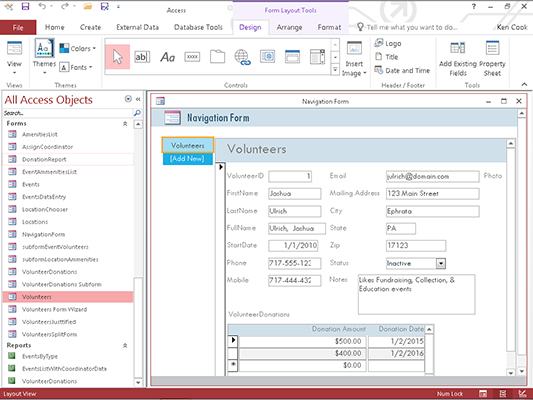
Toista vaihe 5 jokaiselle navigointilomakkeeseen lisättävälle objektille.
Lomakkeeseen tulee uusi välilehti jokaiselle lisäämällesi objektille. Asettelunäkymässä voit muokata välilehden nimeä napsauttamalla nimeä, kunnes kohdistin tulee näkyviin.
Napsauta Tallenna pikatyökalupalkissa tallentaaksesi ja nimetäksesi lomakkeen.
Lomake näkyy siirtymisruudussa ja avautuu kuten mikä tahansa muu lomake.
Tutustu, kuinka voit lisätä lasketun kentän Excelin pivot-taulukkoon ja laskea myynnistä syntyviä palkkioita tehokkaasti.
Opi käyttämään Microsoft Teamsia: verkkopohjaista sovellusta, asiakkaana kannettavalla tietokoneella tai pöytätietokoneella tai Teams-mobiilisovellusta älypuhelimella tai tabletilla.
Kuinka estää Microsoft Wordia avaamasta tiedostoja vain luku -tilassa Windowsissa Microsoft Word avaa tiedostot vain luku -tilassa, jolloin niiden muokkaaminen on mahdotonta? Älä huoli, menetelmät ovat alla
Virheiden korjaaminen virheellisten Microsoft Word -asiakirjojen tulostuksessa. Virheet tulostettaessa Word-asiakirjoja, joissa on muuttuneet fontit, sotkuiset kappaleet, puuttuva teksti tai kadonnut sisältö ovat melko yleisiä. Älä kuitenkaan
Jos olet piirtänyt PowerPoint-dioihin esityksen aikana kynää tai korostuskynää, voit tallentaa piirustukset seuraavaa esitystä varten tai poistaa ne, jotta seuraavan kerran näytät ne. Aloitat puhtailla PowerPoint-dioilla. Pyyhi kynä- ja korostuskynäpiirrokset noudattamalla näitä ohjeita: Pyyhi rivit yksi kerrallaan […]
Tyylikirjasto sisältää CSS-tiedostoja, Extensible Stylesheet Language (XSL) -tiedostoja ja kuvia, joita käyttävät ennalta määritetyt sivupohjat, sivuasettelut ja säätimet SharePoint 2010:ssä. CSS-tiedostojen etsiminen julkaisusivuston tyylikirjastosta: Valitse Sivuston toiminnot→ Näytä Kaikki sivuston sisältö. Sivuston sisältö tulee näkyviin. Style-kirjasto sijaitsee […]
Älä hukuta yleisöäsi jättimäisillä numeroilla. Microsoft Excelissä voit parantaa koontinäyttöjesi ja raporttiesi luettavuutta muotoilemalla numerot näyttämään tuhansia tai miljoonia.
Opi käyttämään SharePointin sosiaalisen verkostoitumisen työkaluja, joiden avulla yksilöt ja ryhmät voivat kommunikoida, tehdä yhteistyötä, jakaa ja pitää yhteyttä.
Juliaanisia päivämääriä käytetään usein valmistusympäristöissä aikaleimana ja pikaviitteenä eränumerolle. Tämän tyyppisen päivämääräkoodauksen avulla jälleenmyyjät, kuluttajat ja huoltoedustajat voivat tunnistaa tuotteen valmistusajankohdan ja siten tuotteen iän. Julian-päivämääriä käytetään myös ohjelmoinnissa, armeijassa ja tähtitiedessä. Erilainen […]
Voit luoda verkkosovelluksen Access 2016:ssa. Mikä verkkosovellus sitten on? No, verkko tarkoittaa, että se on verkossa, ja sovellus on vain lyhenne sanoista "sovellus". Mukautettu verkkosovellus on online-tietokantasovellus, jota käytetään pilvestä selaimen avulla. Rakennat ja ylläpidät verkkosovellusta työpöytäversiossa […]








